Sebagian besar browser modern memiliki penghapusan data akun point-to-point, mis. tentang login dan kata sandi, pada sumber daya jaringan apa pun. Mari kita lihat prosedur penghapusan instalasi menggunakan contoh dari empat program penjelajahan Internet paling populer: Internet Explorer, Mozilla Firefox, Opera, dan Google Chrome.
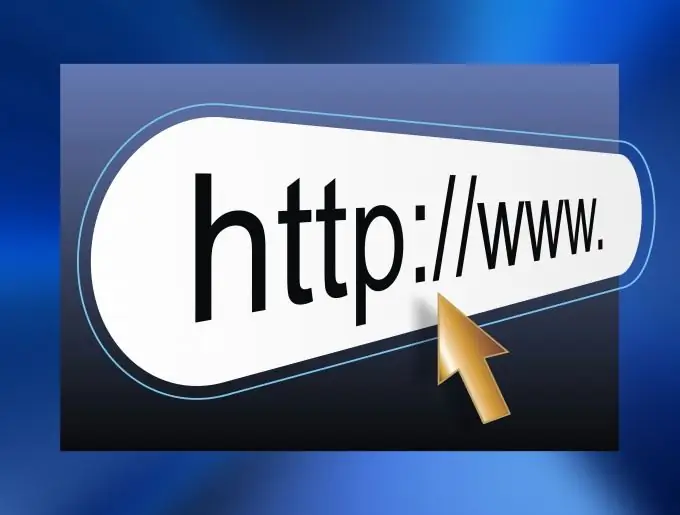
instruksi
Langkah 1
Di Internet Explorer, buka situs yang Anda inginkan. Jika Anda masuk, maka keluarlah dari akun Anda. Buka halaman yang berisi kolom untuk memasukkan nama pengguna dan kata sandi. Klik dua kali pada kolom login. Sebuah menu akan muncul daftar login dari akun yang disimpan yang digunakan untuk mengakses situs tertentu menggunakan Internet Explorer. Gunakan tombol "Atas" dan "Bawah" untuk memilih login yang diperlukan dan tekan Delete pada keyboard.
Langkah 2
Di Google Chrome, klik tombol berbentuk kunci pas yang terletak di sudut kanan atas program. Di menu yang terbuka, klik "Opsi". Sebuah jendela baru akan terbuka. Di sisi kirinya, temukan tombol "Konten Pribadi" dan klik di atasnya. Menu baru akan muncul di sebelah kanan. Klik tombol "Kelola kata sandi yang disimpan" yang terletak di bidang "Kata Sandi". Dalam daftar login, pilih yang Anda butuhkan dan klik tombol dengan tanda silang di sisi kanan garis.
Langkah 3
Di Mozilla Firefox, klik item menu "Alat" dan kemudian "Opsi". Di jendela yang muncul, pilih tab "Perlindungan". Klik tombol "Sandi Tersimpan" yang terletak di bidang "Kata Sandi". Daftar akun tersimpan yang ada akan muncul. Pilih yang diperlukan dan klik tombol "Hapus". Jika Anda ingin menghapus data di semua akun sekaligus, klik "Hapus semua".
Langkah 4
Di Opera, klik item menu "Pengaturan" -> "Hapus data pribadi". Sebuah jendela baru akan muncul di mana klik tombol dengan panah di sebelah tulisan "Pengaturan terperinci". Daftar pengaturan tambahan akan terbuka, di mana klik tombol "Manajemen Kata Sandi". Daftar situs dan akunnya akan muncul. Untuk memperluas daftar akun untuk situs tertentu, klik namanya. Kemudian pilih akun dan klik Hapus.






